
Заглавная страница Избранные статьи Случайная статья Познавательные статьи Новые добавления Обратная связь FAQ Написать работу КАТЕГОРИИ: ТОП 10 на сайте Приготовление дезинфицирующих растворов различной концентрацииТехника нижней прямой подачи мяча. Франко-прусская война (причины и последствия) Организация работы процедурного кабинета Смысловое и механическое запоминание, их место и роль в усвоении знаний Коммуникативные барьеры и пути их преодоления Обработка изделий медицинского назначения многократного применения Образцы текста публицистического стиля Четыре типа изменения баланса Задачи с ответами для Всероссийской олимпиады по праву 
Мы поможем в написании ваших работ! ЗНАЕТЕ ЛИ ВЫ?
Влияние общества на человека
Приготовление дезинфицирующих растворов различной концентрации Практические работы по географии для 6 класса Организация работы процедурного кабинета Изменения в неживой природе осенью Уборка процедурного кабинета Сольфеджио. Все правила по сольфеджио Балочные системы. Определение реакций опор и моментов защемления |
Інтерфейс програми Windows Movie MakerСодержание книги
Похожие статьи вашей тематики
Поиск на нашем сайте
Призначення кнопок
- перемикання на перелік операцій, які можна виконувати над фільмом.
- перемикання на перелік доступних збірників із імпортованими файлами.
- список збірників Етапи роботи над створенням відекліпу: 1) імпорт складових (зображень, відео, музики); 2) монтаж фільму; 3) збереження фільму. Імпорт зображення аудіо та відео файлів клацнути на панелі інструментів кнопку Операці ї; вибрати в переліку 1.Запис відео одну із команд: Імпорт зображення, Імпорт відео, Імпорт звуку чи музики. у діалоговому вікні Імпорт знайти потрібний файл і клацнути Імпорт. Якщо імпортується відео, то слід звернути увагу на параметри імпортування, які задаються у вікні Імпорт файла. Якщо встановлена галочка Створення кліпів для файлів відео, то програма розбиває відеофайл на фрагменти.
Імпортуються відеофайли в окремі Збірники. Для того, щоб вибрати потрібний файл потрібно спочатку вибрати відповідний збірник. Для цього можна використати на панелі інструментів кнопку Збірники (Сборники) або список збірників. Створення автофільму - імпортувати потрібні зображення, відео фрагменти та звуковий файл; - вибрати на панелі Операції з фільмами в списку 2.Монтаж фільму пункт Створення автофільму;
- вибрати вид монтажа (Виділення фільму, Музичне відео, Відобразити і змістити, Спортивні новини, старовинне кіно); - скористатись Додатковими можливостями (ввести назву автофільму, якщо було імпортовано аудіофайл, то програма автоматично обере його як фонову музику); - вибрати пункт Готово, монтувати фільм. Створення проекту відеокліпу перетягування лівою кнопкою миші зображень або відеофрагментів на розкадровку. Монтаж фільму · встановлення відеоефектів для певних кадрів: - вибрати на панелі Операції з фільмами в списку 2.Монтаж фільму пункт Перегляд відеоефектів; - вибрати в переліку певний ефект; - перетягнути його на кадр в шкалу розкадровки; · встановлення ефектів переходу між кадрами: - вибрати на панелі Операції з фільмами в списку 2.Монтаж фільму пункт Перегляд відео переходів; - вибрати в переліку певний ефект переходу одного кадру в інший; - перетягнути його на поле між кадрами в шкалі розкадровки; · створення назв і титрів: - вибрати на панелі Операції з фільмами в списку 2.Монтаж фільму пункт Створення назв і титрів; - вибрати в переліку Назву фільму, титри чи текст на певному кадрі (у останньому випадку слід було спочатку виділити потрібний кадр); - ввести текст, вибрати для нього форматування і ефект появи; Додавання музичного супроводу - перейти на шкалу часу; - перетягнути звуковий файл у поле звуку та музики фільму; - здійснити настройку звукового супроводу. Якщо для створення фільму використовуються відеофрагменти із власним звуковим чи музичним супроводом, а до фільму додається новий, то звук відеофрагмента можна приглушити за допомогою інструменту
Остаточне зберігання фільму - вибрати на панелі Операції з фільмами в списку 3.Завершення створення фільму пункт Збереження на комп’ютері; - ввести назву для файла фільму та вибрати папку, де зберігатиметься фільм; - вибрати параметри фільму (автоматично програма встановлює найоптимальніші, але можна самостійно встановити); - дочекатись завершення процесу зберігання фільму; - натиснути Готово.
ХІД РОБОТИ. 1. Запустіть Windows Movie Maker; 2. Імпортуйте зображення із мережі Інтернет 7_чудес_світу; 3. Переміщуючи зображення на шкалу розкадровки змонтуйте фільм; 4. Додайте переходу між кадрами; 5. Створіть назву на початку фільму, виберіть для неї анімацію, шрифт, розмір; 6. Створіть титри, де вкажіть себе як автора, виберіть анімацію, форматування титрів; 7. Імпортуйте музичний файл; 8. Перейдіть на шкалу часу і додайте до фільму музичний супровід; 9. Збережіть фільм на комп’ютері у власній папці.
Запитання до захисту лабораторної роботи: 1. Які дані називаються мультимедійними? Наведіть приклади. 2. Назвіть джерела мультимедійних даних. 3. Які програми відносять до програм опрацювання мультимедійних даних? 4. Опишіть класифікацію програм опрацювання звукових і відеоданих за призначенням. 5. Які програми називають мультимедіаплеєрами? 6. Назвіть відомі вам формати мультимедійних дисків і файлів. 7. Поясніть, чим відрізняється файл формату WAV від файлу формату MP3. 8. Що таке кодеки? Для чого вони призначені? 9. До якого виду програм належить програма Windows Movie Maker? Як їїзапустити? 10. Як додати звуковий або відеооб’єкт до слайда презентації?
Звіт _____________________________________________________________________________________________________________________________________________________________________________________________________________________________________________________________________________________________________________________________________________________________________________________________________________________________________________________________________________________________________________________________________________________________________________________________________________________________________________________________________________________________________________________________________________________________________________________________________________________________________________________________________________________________________________________________________________________________________________________________________________________________________________________________________________________ Висновки _________________________________________________________________________________________________________________________________________________________________________________________________________________________________________________________________________________________________________________________________________________________________________________________________
Лабораторне заняття №18 Тема: Розробка колективного проекту на основі кількох інформаційних технологій. Мета роботи: розглянути призначення й можливості технічних та програмних засобів, що використовуються під час розробки та перегляду презентацій !!! Виконуючи роботу, необхідно дотримуватись правил техніки безпеки та протипожежної безпеки!!! Теоретичні відомості. Про сучасні комп’ютери говорять як про мультимедійні пристрої. Під словом мультимедіа розуміють здатність збереження в одній послідовності даних різних видів інформації: числової, текстової, логічної, графічної, звукової та відео. Пристрої комп’ютера, призначені для роботи зі звуковою і відеоінформацією, називають пристроями мультимедіа. До них також відносять пристрої для запису і відтворення мультимедійних даних – дисководи – CD, DVD та Blue-Ray, акустичні системи тощо. Спеціальні програми, що дозволяють створювати, редагувати і відтворювати мультимедійні дані, називають мультимедійними програмними засобами. Останнім часом створено багато мультимедійних програмних продуктів. Це енциклопедії з найрізноманітніших сфер життя (історія, мистецтво, географія, біологія, музика), навчальні програми з іноземних мов, фізики, хімії тощо. Мультимедійні програмні продукти можуть бути інтерактивними, тобто користувач може взаємодіяти з програмою. Комп’ютерні презентації є одним з видів мультимедійних проектів. Вони часто застосовуються в рекламі, під час виступів на конференціях і нарадах, можуть також використовуватись на заняттях для пояснення нового матеріалу викладачем або заслуховування доповідей студентів. Хід роботи Робота в групах Студенти об'єднуються в групи. Розглядаються теми: «Комп'ютерні презентації», «Комп'ютерні публікації», «Текстовий процесор», «Служби Інтернету». Інструктивна картка 1. Використовуючи власні конспекти занять, підручник та наочні матеріали з мережі Інтернет, подати навчальний матеріал з обраної теми у вигляді схеми, макету стенду або презентації, використавши необхідне програмне. 2. Зберегти створений матеріал у власній папці. Контрольні питання 1. Які види комп’ютерних презентацій ви знаєте? 2. Які об’єкти можна використовувати в презентація, створених за допомогою програми Microsoft PowerPoint? 3. Які об’єкти можна використовувати в презентація, створених за допомогою програми Windows Movie Maker? 4. Який спосіб створення презентацій найбільше сподобався? Чому? 5. Який спосіб найкраще дозволяє виявити творчі здібності? 6. Назвіть сфери використання презентацій. 7. Для чого призначені презентації? 8. Які ви знаєте програми для обробки звуку? 9. Які ви знаєте програми для обробки відео? Звіт _______________________________________________________________________________________________________________________________________________________________________________________________________________________________________________________________________________________________________________________________________________________________________________________________________________________________________________________________________________________________________________________________________________________________________________________________________________________________________________________________________________________________________________________________________________________________________________________________________________________________________________________________________________________________________________________________________________________________________ Висновки __________________________________________________________________________________________________________________________________________________________________________________________________________________________________________________________________________________________________________________________________________ _______________________________________________________ _______________________________________________________ _______________________________________________________ _______________________________________________________ _______________________________________________________ _______________________________________________________ _______________________________________________________ _______________________________________________________
|
||||
|
Последнее изменение этой страницы: 2016-04-18; просмотров: 419; Нарушение авторского права страницы; Мы поможем в написании вашей работы! infopedia.su Все материалы представленные на сайте исключительно с целью ознакомления читателями и не преследуют коммерческих целей или нарушение авторских прав. Обратная связь - 18.216.167.229 (0.008 с.) |

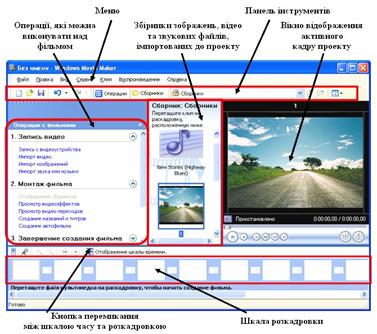



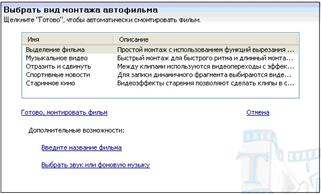
 або команди Кліп – Аудіо – Гучність.
або команди Кліп – Аудіо – Гучність.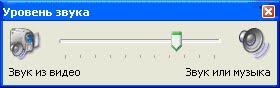
 - знаходиться над шкалою розкадровки (або шкалою часу), розкриває вікно запису звукового супроводу за допомогою мікрофона.
- знаходиться над шкалою розкадровки (або шкалою часу), розкриває вікно запису звукового супроводу за допомогою мікрофона.


